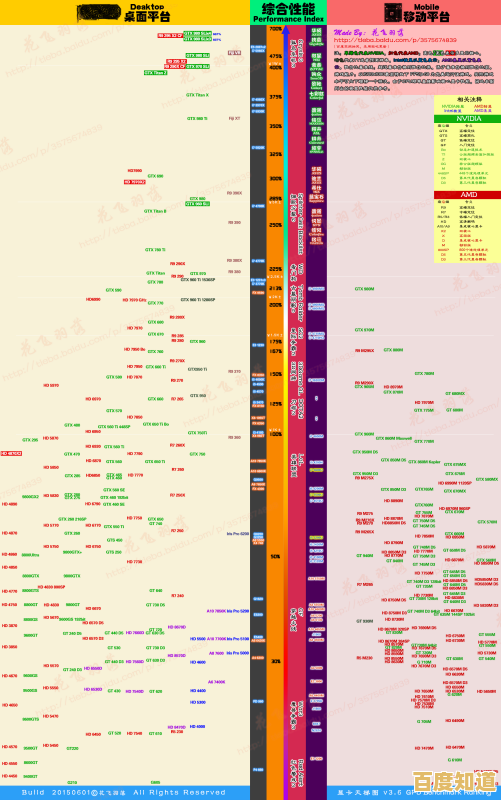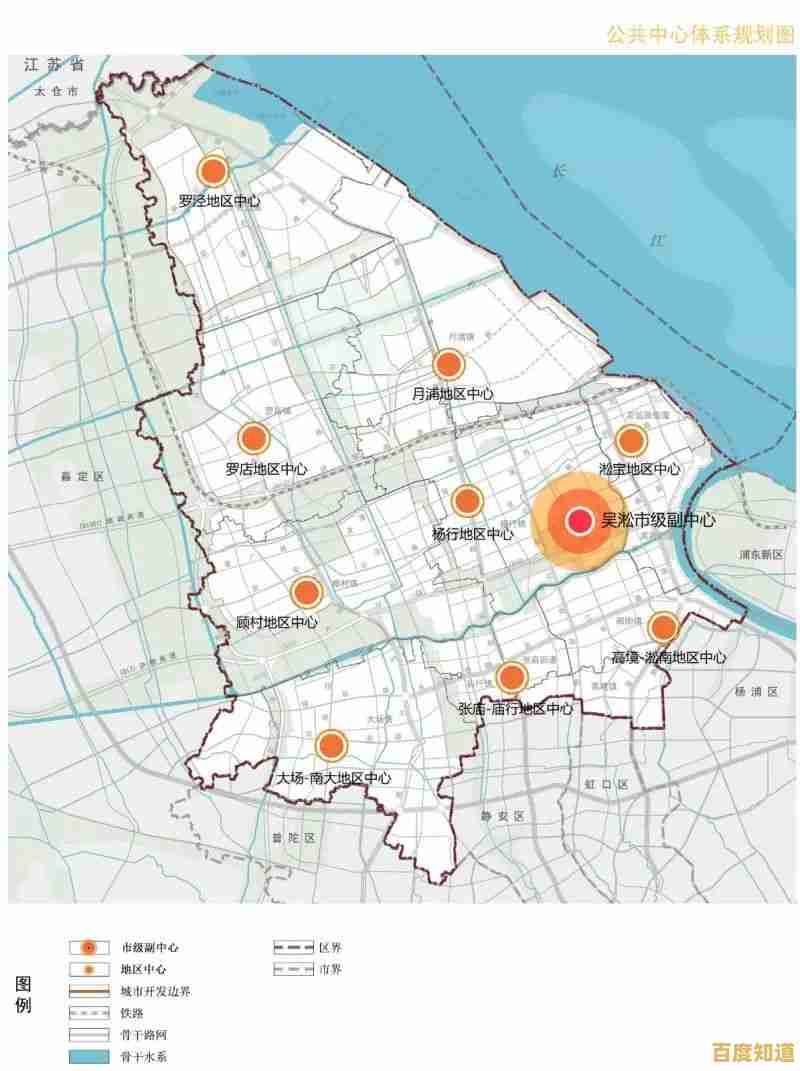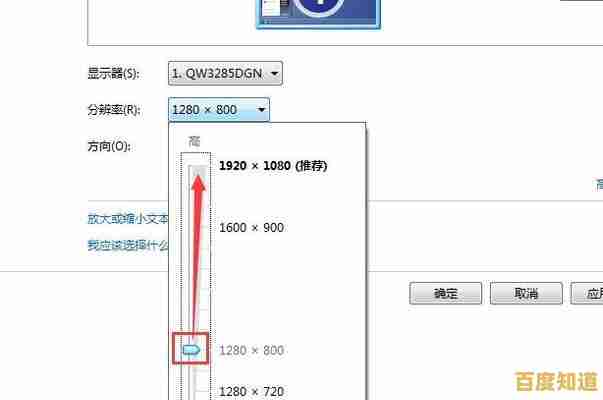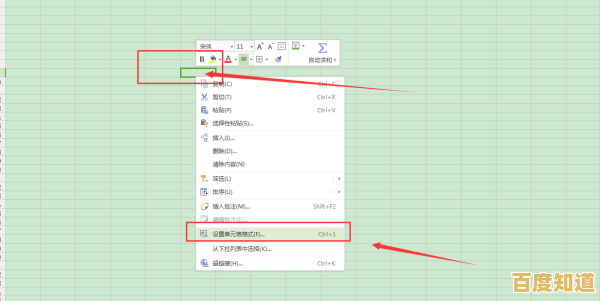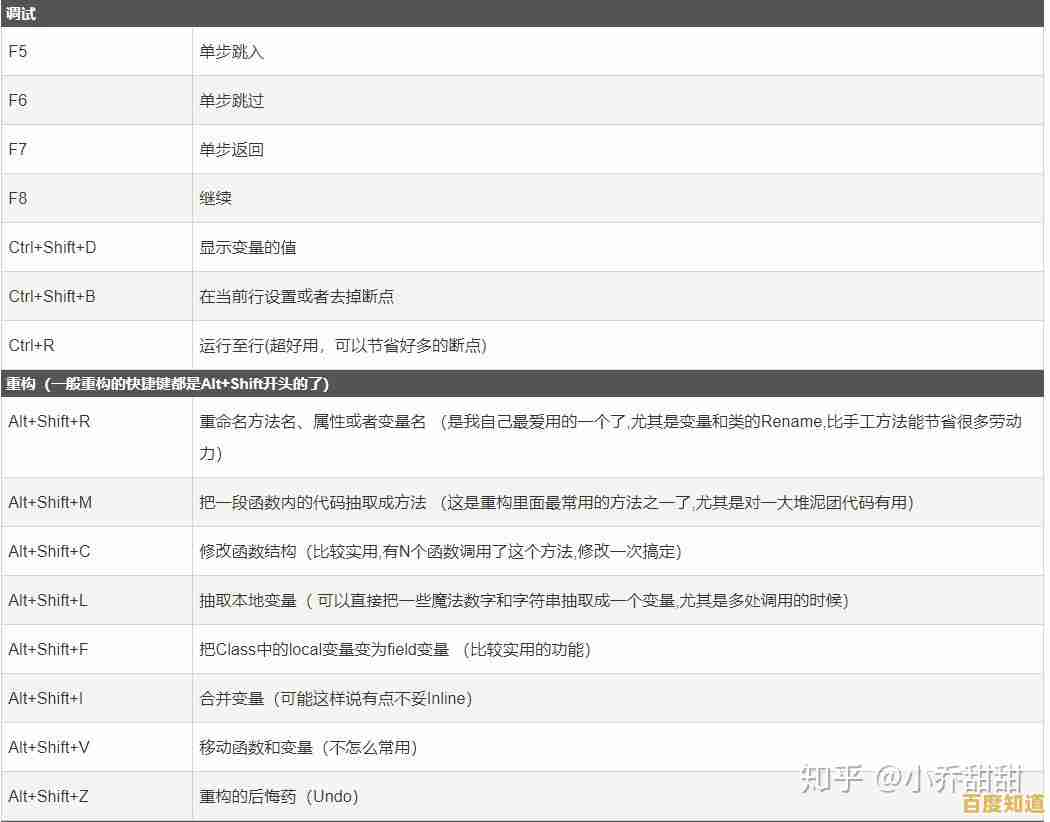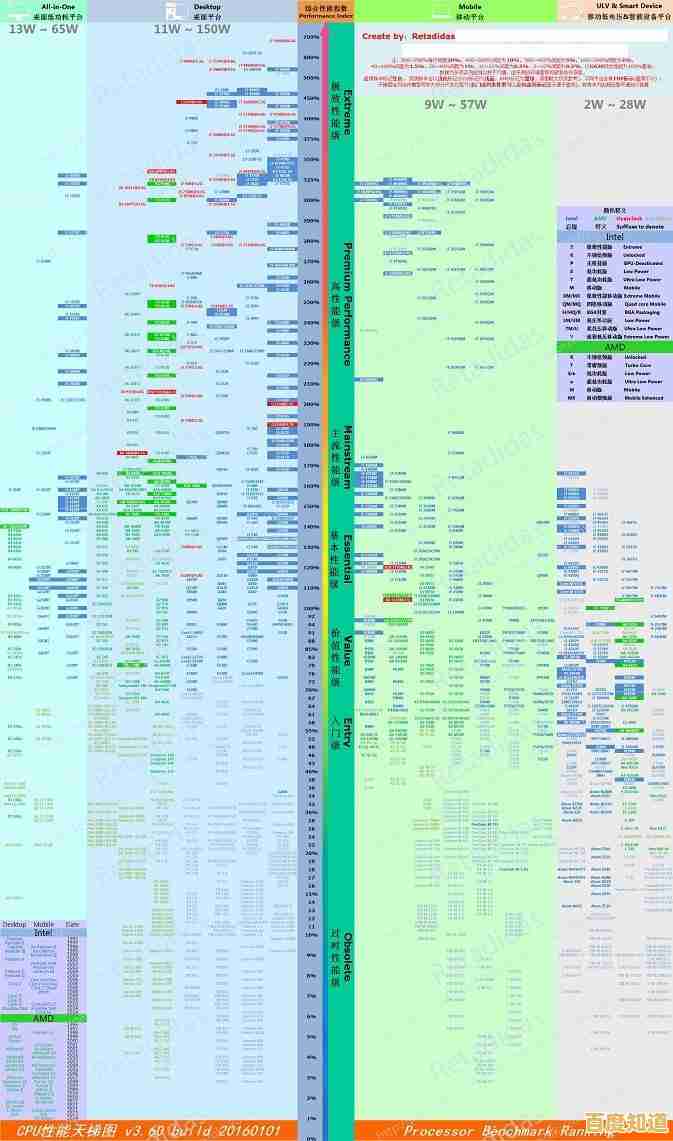2024年Linux系统安装详细指南:新手也能快速掌握的实用技巧
- 问答
- 2025-10-31 02:01:19
- 18
2024年Linux系统安装详细指南:新手也能快速掌握的实用技巧
前言 安装操作系统听起来可能很吓人,但现在安装Linux已经变得非常友好了,本指南将一步步带你完成整个过程,重点在于让你安心和避免常见错误,我们将以目前最流行的Ubuntu系统为例,因为它的安装过程最直观,但其中的原理和步骤适用于大多数Linux系统。
第一部分:安装前的准备工作
-
选择适合你的Linux系统(发行版)
- 对于新手来说,Ubuntu 是最佳选择,它拥有庞大的用户群体,遇到问题很容易找到解决方案,它的界面友好,类似于Windows,让你能快速上手。(来源:各类Linux新手推荐榜单)
- 其他对新手友好的选择还有 Linux Mint(更像传统的Windows)和 Zorin OS,但本指南以Ubuntu为例。
-
备份你的重要数据!
这是最重要的一步!在安装过程中,我们会操作硬盘分区,有极小的概率出错,请务必将电脑上所有重要的文档、照片、视频等文件,复制到一个移动硬盘或U盘上,安全第一。
-
准备安装介质:制作启动U盘
- 你需要一个容量至少8GB的U盘,这个U盘会被清空,所以请提前备份里面的数据。
- 在另一台可用的电脑上(Windows或Mac都可以),做两件事:
- 下载Ubuntu系统镜像文件:去Ubuntu官方网站(ubuntu.com)下载最新的LTS版本,LTS是长期支持版,更稳定,你会得到一个后缀为
.iso的文件。 - 制作启动U盘:你需要一个工具把
.iso文件“烧录”到U盘里,在Windows上,推荐使用 Rufus 工具(来源:Ubuntu官方推荐及社区常用);在Mac上,可以使用 Etcher 工具,操作很简单:打开工具,选择你下载的.iso文件,选择你的U盘,然后点击“开始”或“Flash”即可。
- 下载Ubuntu系统镜像文件:去Ubuntu官方网站(ubuntu.com)下载最新的LTS版本,LTS是长期支持版,更稳定,你会得到一个后缀为
-
为Linux腾出空间
- 如果你打算让Linux和Windows共存(这称为“双系统”),你需要在Windows系统中提前为Linux划分出一块空闲的硬盘空间。
- 打开Windows的“磁盘管理”工具,找一个空间富裕的硬盘(比如C盘或D盘),右键选择“压缩卷”,然后压缩出至少50GB的空间(建议100GB或更多),你不需要格式化它,只需让它保持“未分配”状态即可,Linux安装程序会自动识别并使用它。
- 如果你打算整个硬盘只装Linux,或者用的是新电脑,可以跳过这一步。
第二部分:开始安装
-
设置从U盘启动
- 将制作好的启动U盘插入电脑。
- 重启电脑,在开机出现品牌Logo画面时,快速连续按一个特定的键进入启动菜单(Boot Menu),这个键因电脑品牌而异,常见的有 F12、F2、ESC、Delete 等,如果你不确定,可以简单搜索一下“你的电脑品牌 + 启动菜单键”。
- 在启动菜单中,使用键盘上下键选择你的U盘(通常会显示U盘的品牌名或带有“USB”字样),然后按回车。
-
尝试运行与正式安装
- 电脑会从U盘启动,你会看到一个黑色背景的菜单,选择 “Try or Install Ubuntu”(试用或安装Ubuntu)并回车。
- 接下来系统会加载一个完整的Ubuntu桌面环境。先不要急着点“安装”! 这是一个非常好的设计,你可以先在这个“试用模式”下体验一下,看看网络、声音等是否正常工作,确认没问题后,再双击桌面上的“Install Ubuntu”图标开始安装。
-
安装设置向导
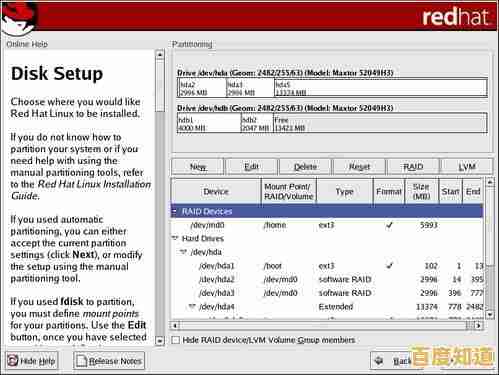
- 安装程序会一步步引导你,语言选择“中文(简体)”。
- 键盘布局:默认选择“Chinese”即可。
- 更新和其他软件:为了安装过程更快,建议选择“正常安装”和“为图形或无线硬件安装第三方软件”,同时勾选“在安装时下载更新”,这样能确保系统装好就是最新的。
- 安装类型(最关键的一步)
- 情况A(双系统):如果你之前已经在Windows里腾出了空间,安装程序通常会识别到Windows系统,并显示一个选项,如“与Windows系统共存”,直接选择这个选项,安装程序会自动处理分区,非常省心。
- 情况B(全盘安装):如果你打算只装Linux,或者用的是新硬盘,选择“清除整个磁盘并安装Ubuntu”,这会删除硬盘上所有数据,请再次确认你已经备份好了重要文件!
- 情况C(手动分区):如果你是高手,可以选择“其他选项”来自定义分区,但新手不建议尝试。
- 点击“现在安装”,系统会弹出窗口让你确认分区更改,点击“继续”。
-
设置你的地理位置、用户名和密码
- 时区:地图上点击上海或北京即可。
- 创建用户:输入你的姓名、计算机名(会自动生成)、用户名(登录用)和密码。
- 密码建议设置一个你记得住但有一定强度的。
- 为了方便,你可以选择“自动登录”,这样开机直接进入桌面,但如果你注重安全,保持“需要密码登录”更好。
第三部分:安装完成与首次启动
-
等待安装完成
- 接下来系统会自动复制文件、安装系统,这个过程大概需要10-20分钟,取决于你的电脑速度,你可以休息一下。
- 安装完成后,会提示你“安装完成,需要重启”,点击“现在重启”。
-
首次启动
- 电脑重启时,屏幕会提示你“请拔出安装介质,然后按回车”。记得拔掉U盘,然后按回车键。
- 电脑再次启动后,你会看到一个叫 GRUB 的启动选择菜单,如果你安装了双系统,这里会同时显示Ubuntu和Windows,默认会选择Ubuntu,几秒后自动进入。
- 输入你设置的密码,就可以进入全新的Ubuntu桌面了!
实用小技巧
- 驱动问题:大多数硬件(如显卡、网卡)的驱动,Ubuntu已经自动安装好了,如果遇到显卡性能不佳或无法连接Wi-Fi,可以去系统设置里的“附加驱动”或“软件和更新”中,查看是否有推荐的专有驱动可供安装。
- 安装软件:不要像在Windows上那样到处下载.exe安装包,Ubuntu有一个叫做“软件中心”的应用,就像手机的应用商店,里面大部分软件都可以直接搜索点击安装,安全又方便。
- 寻求帮助:遇到问题别慌张,记住两个万能方法:1)直接在网上搜索你的问题描述(Ubuntu 无法连接Wi-Fi”),绝大部分问题都有现成的解决方案,2)访问Ubuntu官方论坛或相关的中文社区,有很多热心人愿意帮忙。
恭喜你!现在你已经成功安装了Linux系统,开启了一段全新的计算体验,慢慢探索吧,你会发现它既强大又充满乐趣。
本文由鄂羡丽于2025-10-31发表在笙亿网络策划,如有疑问,请联系我们。
本文链接:http://beijing.xlisi.cn/wenda/67589.html